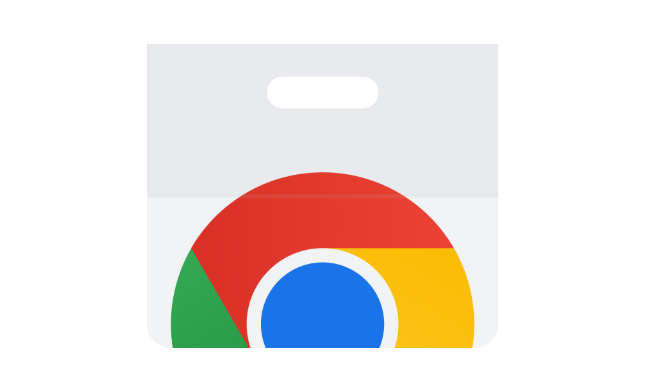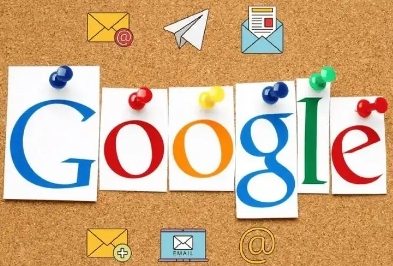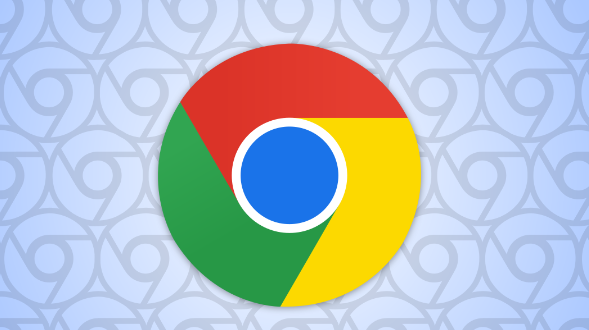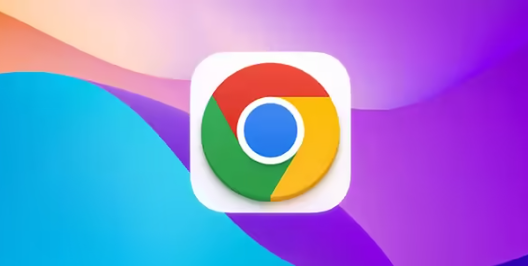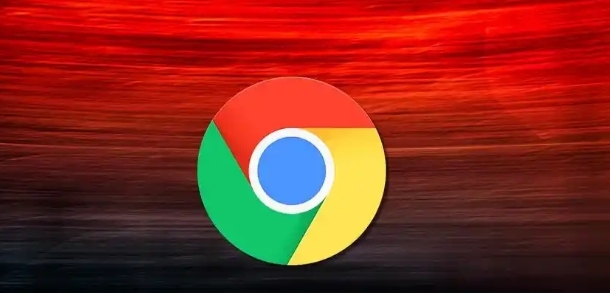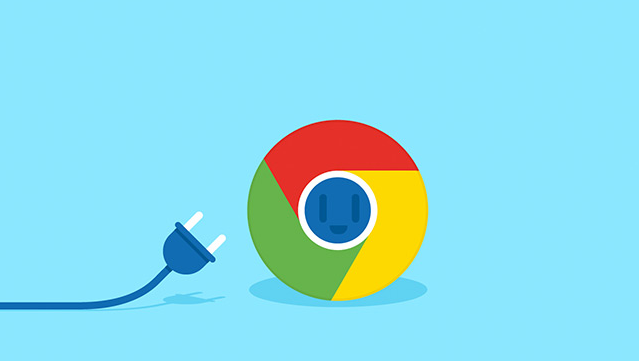教程详情

一、优化网络连接
1. 选择合适的网络:优先使用有线网络连接,相比无线网络,有线网络更加稳定,能够提供更可靠的带宽,减少视频播放过程中的卡顿和缓冲。若只能使用无线网络,应尽量靠近路由器,以获得更强的信号强度。同时,避免其他设备在同一网络下进行大流量占用,如下载文件、在线游戏等。
2. 更改DNS服务器:在Chrome浏览器中,点击右上角的三个点,选择“设置”,进入“高级”选项,找到“网络”部分,点击“更改代理和网络设置”。在弹出的窗口中,选择“自动检测设置”不勾选,然后手动输入公共DNS服务器地址,如谷歌的DNS(主DNS为8.8.8.8,副DNS为8.8.4.4)。这些公共DNS服务器通常具有较快的解析速度,有助于提升网络连接效率,从而改善视频播放的流畅度。
二、调整浏览器设置
1. 禁用不必要的插件和扩展程序:部分浏览器插件和扩展程序在运行过程中会占用系统资源和网络带宽,影响视频播放性能。在Chrome浏览器中,点击右上角的三个点,选择“更多工具”,然后点击“扩展程序”。在扩展程序管理页面中,逐个禁用不必要或很少使用的扩展程序。例如,一些广告拦截扩展、下载管理扩展等,如果暂时不需要,可以将其禁用。禁用后,重新打开视频播放页面,观察播放流畅度是否有所提升。
2. 调整硬件加速设置:硬件加速可以利用计算机的GPU来分担浏览器的视频渲染工作,从而提高视频播放的流畅度。在Chrome浏览器中,点击右上角的三个点,选择“设置”,进入“高级”选项,在“系统”部分,找到“使用硬件加速模式(如果可用)”选项,确保其处于开启状态。若开启后出现视频播放异常等问题,可尝试关闭该选项,观察是否能改善播放效果。
三、优化视频播放设置
1. 降低视频画质:如果网络状况不佳或计算机性能有限,可以尝试降低视频的画质。在视频播放页面中,查找视频播放控件,通常有一个齿轮状的设置按钮,点击后选择“画质”选项,将画质从高清或超清调整为标清或更低。较低的画质会减少视频数据的传输量和解码压力,从而使视频播放更加流畅。
2. 启用HTML5视频优化:部分网站支持HTML5视频播放, Chrome浏览器对HTML5视频有一定的优化功能。在视频播放页面中,右键点击视频区域,选择“设置”选项。在设置菜单中,找到“HTML5视频优化”选项,将其设置为“始终开启”(若可用)。此操作可让浏览器更好地利用硬件资源进行视频解码,提升播放流畅度。